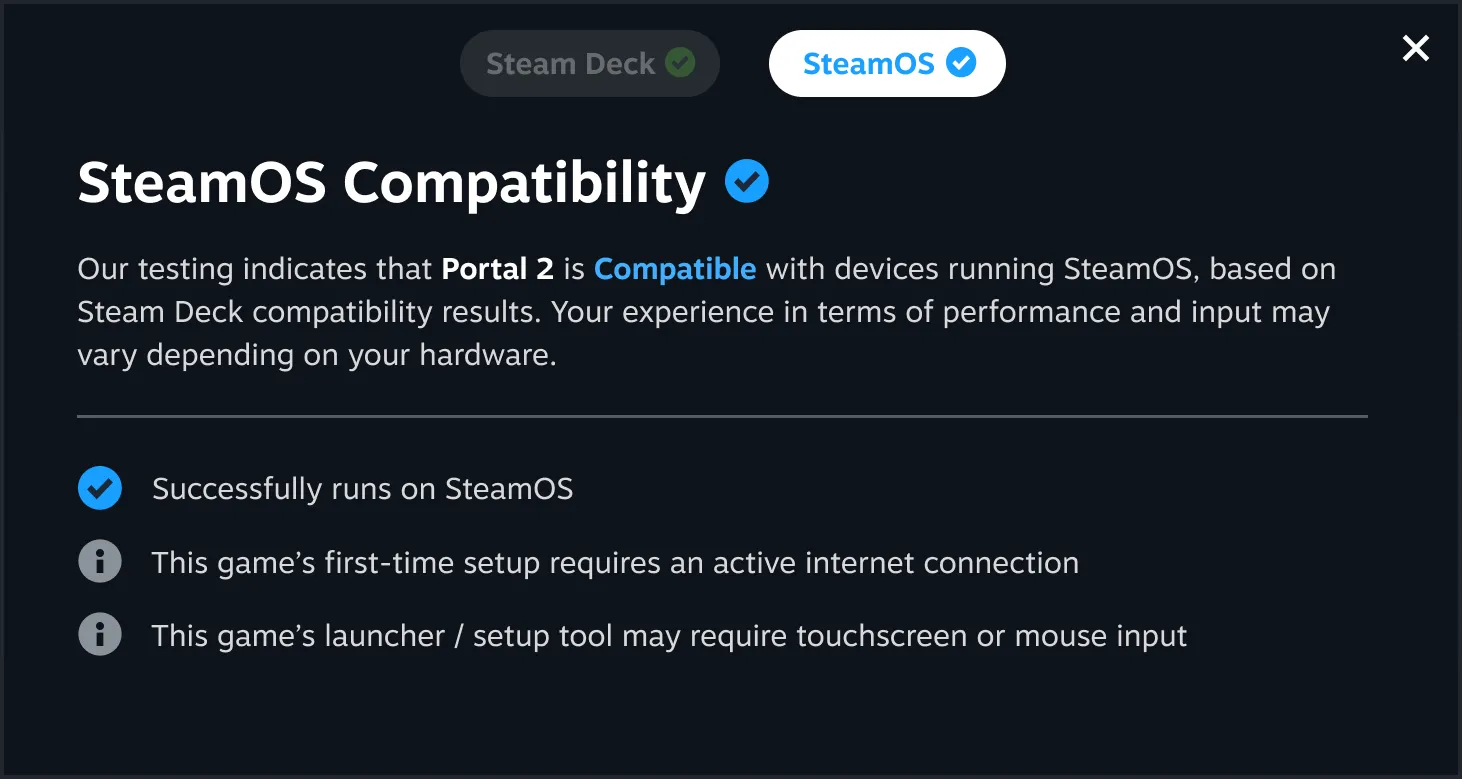Trong bối cảnh Windows 10 đang tiến gần đến thời điểm kết thúc hỗ trợ, Windows 11 trở thành lựa chọn nâng cấp miễn phí duy nhất cho những ai muốn tiếp tục sử dụng hệ sinh thái Windows. Mặc dù còn nhiều ý kiến trái chiều về các tính năng bị thiếu hụt, Microsoft vẫn không ngừng nỗ lực lắng nghe và bổ sung các tính năng được người dùng Windows 10 yêu cầu từ lâu. Sau thành công của tính năng “không kết hợp các biểu tượng trên thanh tác vụ” đã xuất hiện vào năm 2023, giờ đây, sau gần hai năm, gã khổng lồ phần mềm tiếp tục mang đến một tính năng được mong đợi khác: đồng hồ hiển thị trong flyout lịch của Windows 11.
Đồng Hồ Flyout Lịch Windows 11: Đã Có, Nhưng Chưa Phổ Biến Rộng Rãi
Sự trở lại của đồng hồ trong flyout lịch trên Windows 11 đã được dự đoán trước, khi những bằng chứng về tính năng này được tìm thấy trong các bản dựng thử nghiệm Windows 11 Insider. Flyout lịch xuất hiện khi người dùng nhấp vào ngày và giờ ở phía bên phải thanh tác vụ trên Windows 11. Tương tự, Windows 10 cũng có flyout lịch này, và khác với Windows 11 trước đây, nó hiển thị đồng hồ chi tiết cho đến khi Microsoft gần đây đã loại bỏ nó thông qua một bản cập nhật.
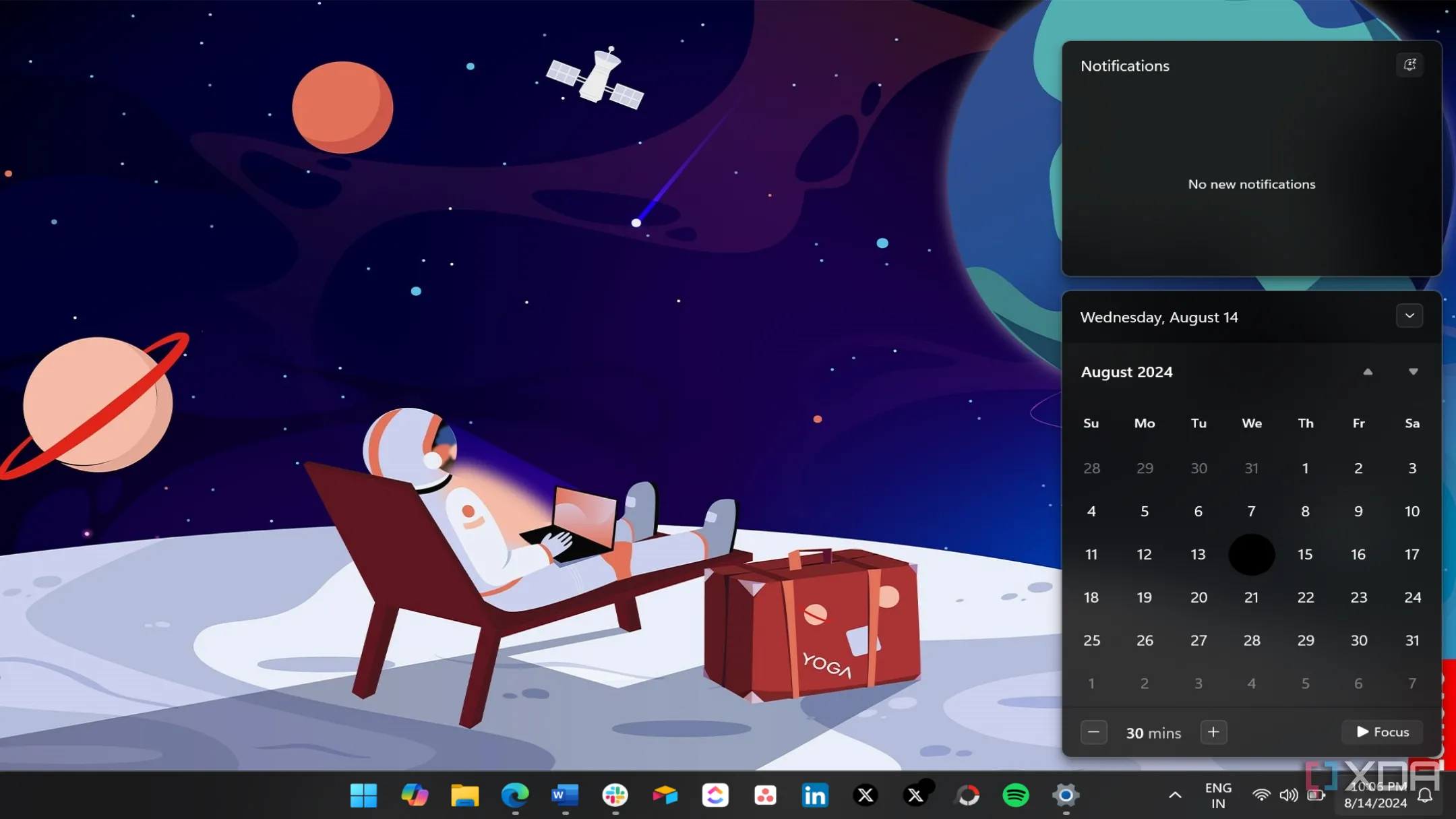 Giao diện Windows 11 hiển thị đồng hồ trong flyout lịch với chủ đề tối
Giao diện Windows 11 hiển thị đồng hồ trong flyout lịch với chủ đề tối
Việc Windows 10 mất đi tính năng này giờ đây trở thành lợi thế cho Windows 11, khi đồng hồ đã được thêm vào hệ điều hành mới hơn. Tuy nhiên, điều đáng lưu ý là tính năng này hiện chưa có sẵn cho tất cả mọi người. Theo phát hiện từ chuyên gia Windows nổi tiếng @phantomofearth, hỗ trợ hiển thị đồng hồ trong flyout lịch Windows 11 chỉ khả dụng cho người dùng đang chạy bản dựng Windows 11 Insider build 22635.5240 (23H2) thuộc kênh Beta Channel. Nếu bạn đang sử dụng Windows 11 24H2 hoặc 23H2 Stable, bạn sẽ chưa thấy tính năng này. Hơn nữa, những người tham gia chương trình Windows Insider đang chạy bản dựng Beta 23H2 mới nhất cũng sẽ không thấy nó được kích hoạt tự động. Tính năng đồng hồ trong flyout lịch Windows 11 hiện đang bị ẩn trong bản dựng Beta Channel và yêu cầu người dùng phải kích hoạt một ID cụ thể để sử dụng.
Hướng Dẫn Kích Hoạt Đồng Hồ Trong Flyout Lịch Windows 11
Cách duy nhất để buộc kích hoạt các tính năng ẩn trong Windows 11 là sử dụng công cụ ViveTool. Sau khi bạn đã thành thạo cách sử dụng phần mềm này, các bước tiếp theo để kích hoạt đồng hồ như sau:
- Mở Command Prompt với quyền quản trị viên (Run as administrator).
- Thực hiện lệnh để kích hoạt
id:42651849. - Khởi động lại tiến trình
explorer.exe(có thể thông qua Task Manager hoặc khởi động lại máy tính). - Truy cập vào cài đặt Ngày & giờ (Date & time settings) và bật tùy chọn Hiển thị thời gian trong Trung tâm Thông báo (Show time in Notification Center).
Nếu các bước trên không hoạt động, hãy thử kích hoạt id:48433719, sau đó lặp lại các bước tương tự như trên. Điều này sẽ giúp đưa đồng hồ trở lại flyout lịch trên Windows 11 của bạn.
Việc Microsoft mang đồng hồ trở lại flyout lịch là một bước đi nhỏ nhưng quan trọng, thể hiện sự lắng nghe phản hồi từ cộng đồng. Mặc dù tính năng này hiện chỉ giới hạn ở các bản dựng thử nghiệm và đòi hỏi người dùng phải thực hiện thao tác thủ công để kích hoạt, đây là dấu hiệu tích cực cho thấy Windows 11 đang ngày càng hoàn thiện. Hãy thử các bước trên để trải nghiệm đồng hồ trong flyout lịch và chia sẻ cảm nhận của bạn về sự thay đổi này!